Magento は、PHP で記述されたオープン ソースの e コマース プラットフォームです。また、非常に人気のある e コマース プラットフォームであり、Adobe Inc. が所有および管理しています。プラットフォームは柔軟で、オンライン ストアを構築するためのさまざまな機能を備えています。
このチュートリアルでは、LAMP スタックを使用して Magento 2.4.3 をインストールする方法について説明します。
インストールを開始しましょう。
1 1. システムの更新
sudo apt update -y && apt upgrade -y2 2. PHP および PHP 拡張機能のインストール
Ubuntu 20.04 のデフォルトの PHP バージョンは PHP 7.4 です。このセットアップでは、2.4.3 バージョンに必要なバージョンであるため、PHP 7.4 を使用します。 PHP と拡張機能のインストールに進みましょう。
sudo apt install php libapache2-mod-php php-bcmath php-curl php-fpm php-gd php-intl php-mbstring php-mysql php-soap php-xml php-xsl php-zip php-cli要件を満たすように PHP の値の一部を変更してみましょう。
PHP 構成ファイルを見つけます。
[email protected]:~# php --ini | grep "Loaded Configuration File"
Loaded Configuration File: /etc/php/7.4/cli/php.iniお気に入りのエディターを使用して構成ファイルを開きます。
nano /etc/php/7.4/cli/php.ini以下の値で構成ファイルを変更します。
memory_limit = 1G
upload_max_filesize = 128M
zlib.output_compression = on
max_execution_time = 18000
realpath_cache_size = 10M
realpath_cache_ttl = 7200次に、構成ファイルを保存します。
3 3. データベースのインストールと構成
このチュートリアルで使用するデータベースは MariaDB です。
データベースのインストールに進みましょう。
sudo apt install mariadb-server -yMariaDB サーバーを構成しましょう。
sudo mysql_secure_installation出力:
NOTE: RUNNING ALL PARTS OF THIS SCRIPT IS RECOMMENDED FOR ALL MariaDB
SERVERS IN PRODUCTION USE! PLEASE READ EACH STEP CAREFULLY!
In order to log into MariaDB to secure it, we'll need the current
password for the root user. If you've just installed MariaDB, and
you haven't set the root password yet, the password will be blank,
so you should just press enter here.
Enter current password for root (enter for none): Press Enter
You already have a root password set, so you can safely answer 'n'.
Change the root password? [Y/n] n
Remove anonymous users? [Y/n] YDisallow root login remotely? [Y/n] YRemove test database and access to it? [Y/n] YReload privilege tables now? [Y/n] YMariaDB サービスを再起動します:
sudo systemctl restart mariadbアプリケーション用のデータベースを作成しましょう。
最初に MariaDB コンソールにログインします。
sudo mysql -u root次に、データベース名とデータベース ユーザーを作成します。
MariaDB [(none)]> create database magento2;
MariaDB [(none)]> grant all privileges on magento2.* to 'magento_user'@'localhost' identified by 'mypassword';
MariaDB [(none)]> flush privileges;
MariaDB [(none)]> exit;「mypassword」を忘れずに変更してください 」をご希望のパスワードに変更してください。
4 4. ウェブサーバーのインストールと構成
このチュートリアルは LAMP スタック上にあるため、Apache Web サーバーをインストールします。
sudo apt install apache2Apache Web サーバーを起動して有効にしましょう。
sudo systemctl start apache2sudo systemctl enable apache2サイトの仮想ホストを作成します。
nano /etc/apache2/sites-available/domain.com.conf以下の内容を追加してください。
<VirtualHost *:80>
ServerAdmin [email protected]
ServerName domain.com
ServerAlias www.domain.com
DocumentRoot /var/www/magento2/pub
ErrorLog ${APACHE_LOG_DIR}/error.log
CustomLog ${APACHE_LOG_DIR}/access.log combined
<Directory "/var/www/">
AllowOverride all
</Directory>
</VirtualHost>ServerName を変更することに注意してください および ServerAlias
仮想ホストを有効にしましょう
a2ensite domain.com.conf次に、mod_rewrite モジュールを有効にします。
a2enmod rewrite設定を有効にするために Apache を再起動してください。
systemctl restart apache25 5. Elastic Search のインストール
2.4 バージョン以降、Elasticsearch を使用するようにすべてのインストールを構成する必要があります。
Elasticsearch のインストールに進む前に、必要な依存関係をインストールする必要があります。
sudo apt install apt-transport-https ca-certificates gnupg2GPG キーをインポートします。
wget -qO - https://artifacts.elastic.co/GPG-KEY-elasticsearch | sudo apt-key add -Elasticsearch リポジトリを追加します。
sudo sh -c 'echo "deb https://artifacts.elastic.co/packages/7.x/apt stable main" > /etc/apt/sources.list.d/elastic-7.x.list'Elasticsearch をインストールしましょう .
sudo apt updatesudo apt install elasticsearch次に、サービスを開始して有効にします。
systemctl start elasticsearchsystemctl enable elasticsearch6 6. Composer のインストール
Composer は、PHP パッケージの管理に使用されます。
composer のインストールに進みましょう。
curl -sS https://getcomposer.org/installer -o composer-setup.phpsudo php -d memory_limit=-1 composer-setup.php --install-dir=/usr/local/bin --filename=composer注: composer の実行中に「PHP 致命的なエラー:許可されたメモリー・サイズが使い果たされました」というメッセージが表示された場合は、PHP の memory_limit 値を -1 または無制限に設定することをお勧めします。
7 7. Magento 2.4.3 をダウンロードしてインストール
ほとんどの場合、アクセス キーを作成して Marketplace を使用してインストールすることをお勧めします。
アクセスキーを作成しましょう。
- マーケットプレイス アカウントへの最初のログイン
- [名前] -> [プロフィール] に移動します
- Marketplace -> My Products -> Access Keys に移動します
- Magento 2 の下 タブをクリックして「新しいアクセスキーを作成 「
- ポップアップのテキスト ボックスに任意の名前を入力し、[OK] をクリックします。
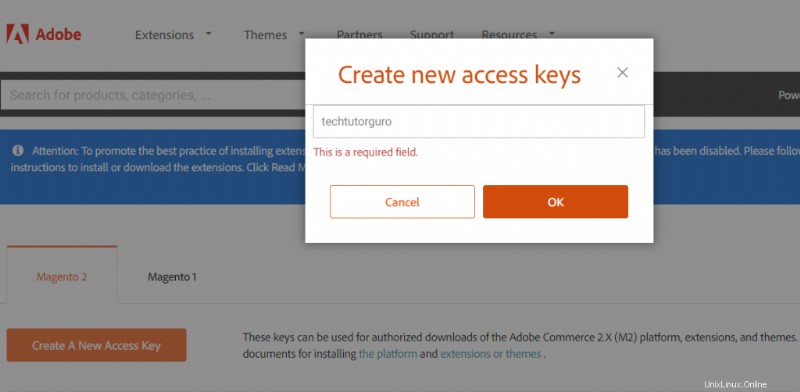
- これで、アクセス キーが生成されます。
それでは、インストールに進みましょう。
最初にこのコマンドを実行してください。
composer create-project --repository-url=https://repo.magento.com/ magento/project-community-edition=2.4.3 /var/www/magento2上記のコマンドを実行すると、アクセス キーであるユーザー名とパスワードを入力するよう求められます。 .
Username: YOUR_PUBLIC_KEY
Password: YOUR_PRIVATE_KEY資格情報を入力すると、資格情報を「 /root/.config/composer/auth.json 」に保存するかどうかを尋ねられますが、Y を選択するだけです。
Do you want to store credentials for repo.magento.com in /root/.config/composer/auth.json ? [Yn] YMagento に移動します ルート ディレクトリ
cd /var/www/magento2それでは、インストールを進めましょう。
注: 独自の値セットに基づいて、以下の値を変更することを忘れないでください。
bin/magento setup:install \
--base-url=http://domain.com \
--db-host=localhost \
--db-name=magento2 \
--db-user=magento_user \
--db-password=mypassword \
--admin-firstname=admin \
--admin-lastname=admin \
[email protected] \
--admin-user=admin \
--admin-password=myadminpassword \
--language=en_US \
--currency=USD \
--timezone=America/Chicago \
--use-rewrites=1インストール プロセスの後、サイトの管理リンクが表示されます。
[SUCCESS]: Magento installation complete.
[SUCCESS]: Magento Admin URI: /admin_5shsgt注意 :データベースのパスワードに特殊文字 ([email protected]#$%^$*) が含まれている場合、次のような問題が発生します:
SQLSTATE[HY000] [1045] ユーザー 'user'@'localhost' のアクセスが拒否されました
ソリューション: 特殊文字の前にバックスラッシュを追加します。
データベースのパスワードが「[email protected]」のような場合 データベースのパスワードを以下に設定する必要があります:
–db-password= myp \ @55w0rd
8 8. Cron ジョブのセットアップ
cron ジョブは、重要な操作を自動化するために使用されます。 cron ジョブをセットアップしましょう。
sudo bin/magento cron:installインスタンスにアクセスする前に、パーミッションを修正する必要があります。
sudo chown -R www-data:www-data /var/www/magento2これで Magento サイトにアクセスできるようになりましたが、サイトへのログインで問題が発生した場合は、次のコマンドを実行して 2 要素認証を無効にする必要があります。
sudo bin/magento module:disable Magento_TwoFactorAuthおめでとうございます。Magento 2.4.3 が正常にインストールされました http://domain.com でサイトにアクセスできるようになりました
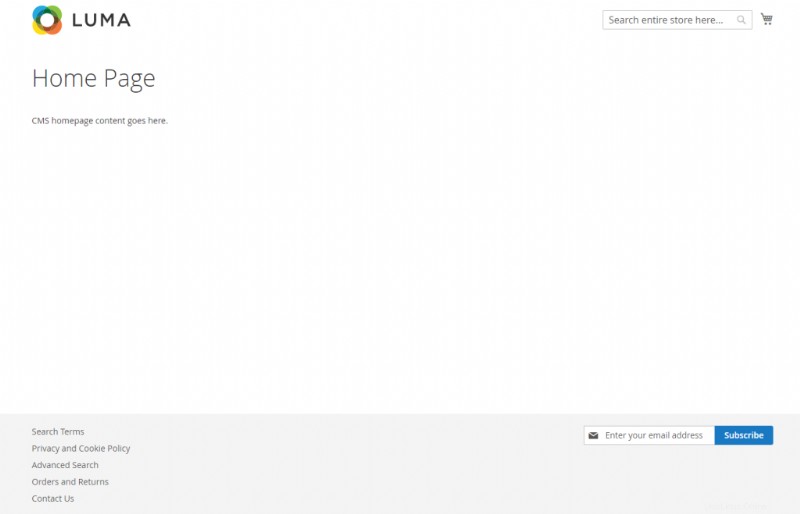
9 まとめ
LAMP スタックを使用して Ubuntu 20.04 に Magento 2.4.3 をインストールする方法を学習しました。次にやるべきことは、SSL 証明書をインストールしてサイトを保護することです。そのため、Let’s Encrypt に関する記事を確認することをお勧めします。